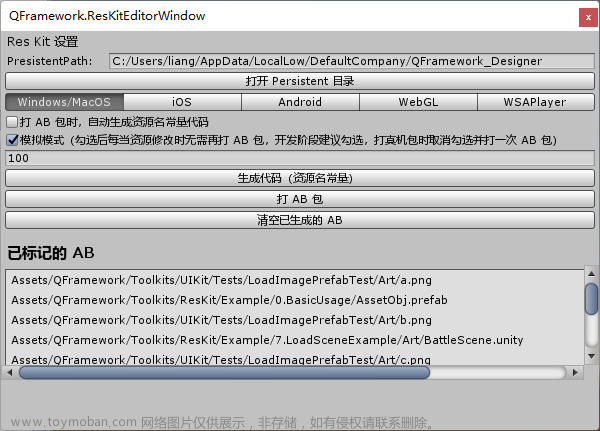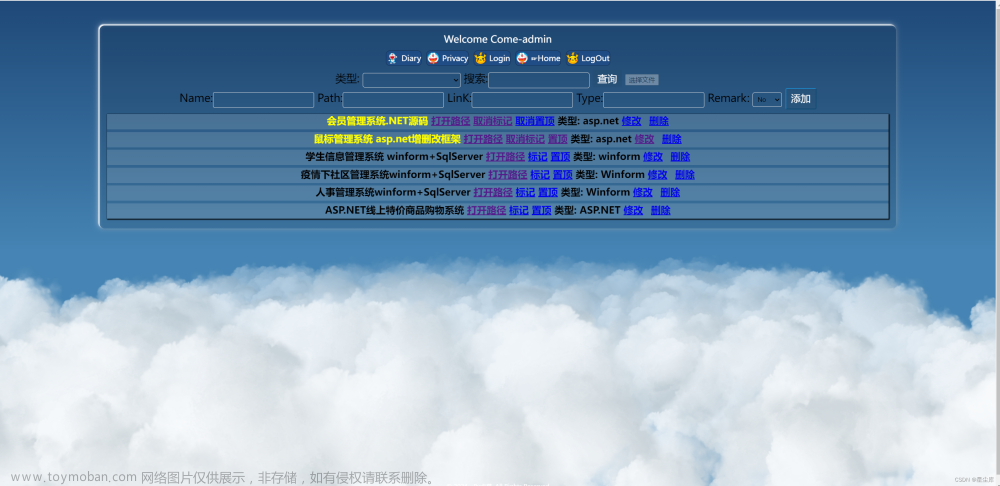什么是cgroup?
cgroups其名称源自控制组群(control groups)的简写,是Linux内核的一个功能,用来限制、控制与分离一个进程组(如CPU、内存、磁盘输入输出等)。
什么是Docker资源限制?
默认情况下,Docker容器是没有资源限制的,它会尽可能地使用宿主机能够分配给它的资源。如果不对容器资源进行限制,容器之间就会相互影响,一些占用硬件资源较高的容器会吞噬掉所有的硬件资源,从而导致其它容器无硬件资源可用,发生停服状态。 Docker提供了限制内存,CPU或磁盘IO的方法, 可以对容器所占用的硬件资源大小以及多少进行限制,我们在使用docker create创建一个容器或者docker run运行一个容器的时候就可以来对此容器的硬件资源做限制。
Docker 通过 cgroup 来控制容器使用的资源配额,包括 CPU、内存、磁盘三大方面,基本覆盖了常见的资源配额和使用量控制。
限制Docker使用CPU
默认设置下,所有容器可以平等地使用宿主机的CPU资源并且没有限制。
设置CPU资源的选项如下
● -c 或 --cpu-shares: 在有多个容器竞争 CPU 时我们可以设置每个容器能使用的 CPU 时间比例。这个比例叫作共享权值。共享式CPU资源,是按比例切分CPU资源;Docker 默认每个容器的权值为 1024。如果不指定或将其设置为0,都将使用默认值。 比如,当前系统上一共运行了两个容器,第一个容器上权重是1024,第二个容器权重是512, 第二个容器启动之后没有运行任何进程,自己身上的512都没有用完,而第一台容器的进程有很多,这个时候它完全可以占用容器二的CPU空闲资源,这就是共享式CPU资源;如果容器二也跑了进程,那么就会把自己的512给要回来,按照正常权重1024:512划分,为自己的进程提供CPU资源。如果容器二不用CPU资源,那容器一就能够把容器二的CPU资源所占用,如果容器二也需要CPU资源,那么就按照比例划分。那么第一个容器会从原来使用整个宿主机的CPU变为使用整个宿主机的CPU的2/3;这就是CPU共享式,也证明了CPU为可压缩性资源。
● --cpus: 限制容器运行的核数;从docker1.13版本之后,docker提供了–cpus参数可以限定容器能使用的CPU核数。这个功能可以让我们更精确地设置容器CPU使用量,是一种更容易理解也常用的手段。
● --cpuset-cpus: 限制容器运行在指定的CPU核心; 运行容器运行在哪个CPU核心上,例如主机有4个CPU核心,CPU核心标识为0-3,我启动一台容器,只想让这台容器运行在标识0和3的两个CPU核心上,可以使用cpuset来指定。
与内存限额不同,通过-c设置的cpu share 并不是CPU资源的绝对数量,而是一个相对的权重值。某个容器最终能分配到的CPU资源取决于它的cpu share占所有容器cpu share总和的比例。换句话说,通过cpu share可以设置容器使用CPU的优先级。
bash
复制代码# containerA的cpu share 1024, 是containerB 的两倍。
当两个容器都需要CPU资源时,containerA可以得到的CPU是containerB 的两倍。
需要特别注意的是,这种按权重分配CPU只会发生在CPU资源紧张的情况下。
如果containerA处于空闲状态,这时,为了充分利用CPU资源,containerB 也可以分配到全部可用的CPU。
docker run --name “cont_A” -c 1024 ubuntu
docker run --name “cont_B” -c 512 ubuntu
容器最多可以使用主机上两个CPU ,除此之外,还可以指定如 1.5 之类的小数。
docker run -it --rm --cpus=2 centos /bin/bash
表示容器中的进程可以在 CPU-1 和 CPU-3 上执行。
docker run -it --cpuset-cpus=“1,3” ubuntu:14.04 /bin/bash
表示容器中的进程可以在 CPU-0、CPU-1 及 CPU-2 上执行。
docker run -it --cpuset-cpus=“0-2” ubuntu:14.04 /bin/bash
通过-c 或 --cpu-shares是对CPU的资源进行相对限制。同样,我们可以进行CPU资源的绝对限制。
CPU 资源的绝对限制
Linux 通过 CFS(Completely Fair Scheduler,完全公平调度器)来调度各个进程对 CPU 的使用。CFS 默认的调度周期是 100ms。
我们可以设置每个容器进程的调度周期,以及在这个周期内各个容器最多能使用多少 CPU 时间。
● --cpu-period 设置每个容器进程的调度周期
● --cpu-quota 设置在每个周期内容器能使用的 CPU 时间
例如:
docker run -it --cpu-period=50000 --cpu-quota=25000 Centos centos /bin/bash
表示将 CFS 调度的周期设为 50000,将容器在每个周期内的 CPU 配额设置为 25000,表示该容器每 50ms 可以得到 50% 的 CPU 运行时间。
docker run -it --cpu-period=10000 --cpu-quota=20000 Centos centos /bin/bash 表示将容器的 CPU 配额设置为 CFS 周期的两倍,CPU 使用时间怎么会比周期大呢?其实很好解释,给容器分配两个 CPU 就可以了。该配置表示容器可以在每个周期内使用两个 CPU 的 100% 时间。
CFS 周期的有效范围是 1ms~1s,对应的–cpu-period的数值范围是 1000~1000000。
而容器的 CPU 配额必须不小于 1ms,即–cpu-quota的值必须 >= 1000。可以看出这两个选项的单位都是 us。
如何正确的理解 “绝对”?
–cpu-quota 设置容器在一个调度周期内能使用的 CPU 时间时实际上设置的是一个上限。 并不是说容器一定会使用这么长的 CPU 时间。
启动一个容器,将其绑定到 cpu 1 上执行,给其 --cpu-quota 和 --cpu-period 都设置为 50000。表示每个容器进程的调度周期为 50000,容器在每个周期内最多能使用 50000 CPU 时间。
css
复制代码docker run -d --name mongo1 --cpuset-cpus 1 --cpu-quota=50000 --cpu-period=50000 docker.io/mongo
再docker stats mongo-1 mongo-2可以观察到这两个容器,每个容器对 cpu 的使用率在 50% 左右。说明容器并没有在每个周期内使用 50000 的 cpu 时间。
使用docker stop mongo2命令结束第二个容器,再加一个参数-c 2048 启动它:
css
复制代码docker run -d --name mongo2 --cpuset-cpus 1 --cpu-quota=50000 --cpu-period=50000 -c 2048 docker.io/mongo
再用docker stats mongo-1 mongo-2命令可以观察到第一个容器的 CPU 使用率在 33% 左右,第二个容器的 CPU 使用率在 66% 左右。因为第二个容器的共享值是 2048,第一个容器的默认共享值是 1024,所以第二个容器在每个周期内能使用的 CPU 时间是第一个容器的两倍。
总结
● CPU份额控制:-c或–cpu-shares
● CPU核控制:–cpuset-cpus、–cpus
● CPU周期控制:–cpu-period、–cpu-quota
限制Docker使用内存
与操作系统类似,容器可以使用的内存包括两部分:物理内存和Swap。
Docker通过下面两组参数来控制容器内存的使用量。
● -m 或 --memory:设置内存的使用限额,例如:100MB,2GB。
● --memory-swap:设置内存+swap的使用限额。
默认情况下,上面两组参数为-1,即对容器内存和swap的使用没有限制。如果在启动容器时,只指定-m而不指定–memory-swap, 那么–memory-swap默认为-m的两倍。
bash
复制代码# 允许该容器最多使用200MB的内存和100MB 的swap。
docker run -m 200M --memory-swap=300M ubuntu
容器最多使用200M的内存和200M的Swap
docker run -it -m 200M ubuntu
Docker容器中对磁盘IO进行限制
Block IO 是另一种可以限制容器使用的资源。Block IO 指的是磁盘的读写,docker 可通过设置权重、限制 bps 和 iops 的方式控制容器读写磁盘的带宽
注:目前 Block IO 限额只对 direct IO(不使用文件缓存)有效。
如何进行Block IO的限制?
默认情况下,所有容器能平等地读写磁盘,可以通过设置 --blkio-weight 参数来改变容器 block IO 的优先级。 --blkio-weight 与 --cpu-shares 类似,设置的是相对权重值,默认为 500。在下面的例子中,container_A 读写磁盘的带宽是 container_B 的两倍。
css
复制代码docker run -it --name container_A --blkio-weight 600 ubuntu
docker run -it --name container_B --blkio-weight 300 ubuntu
如何对bps和iops进行限制?
bps 是 byte per second,表示每秒读写的数据量。
iops 是 io per second,表示每秒的输入输出量(或读写次数)。
可通过以下参数控制容器的 bps 和 iops:
● --device-read-bps,限制读某个设备的 bps。
● --device-write-bps,限制写某个设备的 bps。
● --device-read-iops,限制读某个设备的 iops。
● --device-write-iops,限制写某个设备的 iops。
对写bps进行限制的测试
限制容器写 /dev/sda 的速率为 30 MB/s。
arduino
复制代码docker run -it --device-write-bps /dev/sda:30MB centos:latest
通过 dd 测试在容器中写磁盘的速度。因为容器的文件系统是在宿主机的 /dev/sda 上的,在容器中写文件相当于对宿主机 /dev/sda 进行写操作。另外,oflag=direct 指定用 direct IO 方式写文件,这样 --device-write-bps 才能生效。
bash
复制代码time dd if=/dev/zero of=test.out bs=1M count=800 oflag=direct
参数说明如下:
● if=file:输入文件名,缺省为标准输入
● of=file:输出文件名,缺省为标准输出
● ibs=bytes:一次读入 bytes 个字节(即一个块大小为 bytes 个字节)
● obs=bytes:一次写 bytes 个字节(即一个块大小为 bytes 个字节)
● bs=bytes:同时设置读写块的大小为 bytes ,可代替 ibs 和 obs
● count=blocks:仅拷贝 blocks 个块,每个块大小等于 ibs 指定的字节数
在Docker中使用GPU
Docker中针对GPU资源与CPU、内存和磁盘IO资源不同。如果Docker要使用GPU,需要docker支持GPU,在docker19以前都需要单独下载nvidia-docker1或nvidia-docker2来启动容器,但是docker19中后需要GPU的Docker只需要加个参数-–gpus即可(-–gpus all表示使用所有的gpu;要使用2个gpu:–-gpus 2即可;也可直接指定使用哪几个卡:–gpus ‘“device=1,2”’),Docker里面想读取nvidia显卡再也不需要额外的安装nvidia-docker了。
查看是否具备–gpus参数
bash
复制代码docker run --help | grep -i gpus
查看nvidia界面是否能够启动
运行nvidia官网提供的镜像,并输入nvidia-smi命令,查看nvidia界面是否能够启动。
css
复制代码docker run --gpus all nvidia/cuda:9.0-base nvidia-smi
在Docker容器中使用GPU
bash
复制代码# 使用所有GPU
docker run --gpus all nvidia/cuda:9.0-base nvidia-smi
使用两个GPU
docker run --gpus 2 nvidia/cuda:9.0-base nvidia-smi文章来源:https://www.toymoban.com/news/detail-847259.html
指定GPU运行
docker run --gpus ‘“device=2”’ nvidia/cuda:9.0-base nvidia-smi
docker run --gpus ‘“device=1,2”’ nvidia/cuda:9.0-base nvidia-smi
docker run --gpus ‘“device=UUID-ABCDEF,1”’ nvidia/cuda:9.0-base nvidia-smi
总结
本文探索了Docker的资源限制相关知识,在日常开发中应该给容器设置一个合理的资源限制值,以防出现硬件资源不足的情况,从而导致Linux错杀进程。同时,也讲述了如何给Docker分配GPU。文章来源地址https://www.toymoban.com/news/detail-847259.html
到了这里,关于Docker资源管理和分配指南的文章就介绍完了。如果您还想了解更多内容,请在右上角搜索TOY模板网以前的文章或继续浏览下面的相关文章,希望大家以后多多支持TOY模板网!